የማይንቀሳቀስ ምስል ማንቀሳቀስ ከሚቻልበት አንዱ መንገድ ቀላል ሁለት ወይም ሶስት ክፈፍ.
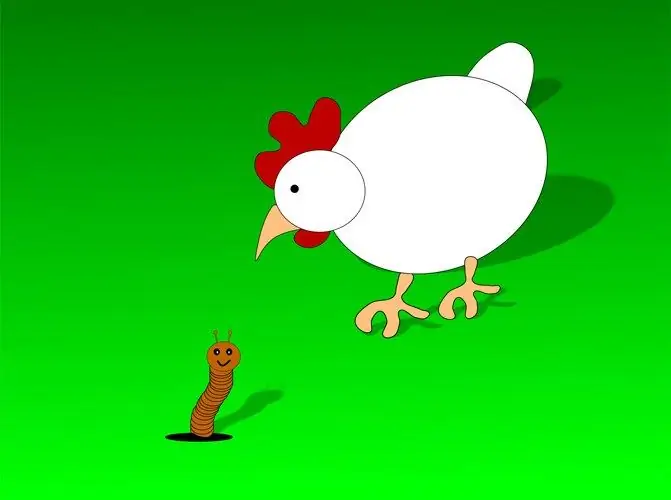
አስፈላጊ
- - የፎቶሾፕ ፕሮግራም;
- - ምስል
መመሪያዎች
ደረጃ 1
ተስማሚ ስዕልን ወደ ግራፊክስ አርታዒ ይጫኑ ፡፡ የፊት ገጽታ ነገር ወይም የዚያ አካል በከፊል ከበስተጀርባ የተከበበውን እንቅስቃሴ ለማነቃቃት ከፈለጉ ከጠንካራ ዳራ ጋር ምስልን ይምረጡ። የሚያንቀሳቅሰው ቅርፅ ጥላ እንዳያጠፋ ይመከራል ፣ አለበለዚያ የእሱን እንቅስቃሴ ማስተናገድ ይኖርብዎታል። ለባህሪው የፊት ገጽታ አኒሜሽን ፣ ዳራ በእውነቱ ምንም ችግር የለውም ፡፡
ደረጃ 2
በንብርብር ምናሌ ውስጥ የተገኘውን የተባዛ ንብርብር አማራጭን በመጠቀም የመጀመሪያውን ምስል ቅጅ ይፍጠሩ ፡፡ ለሁለተኛው የአኒሜሽን ፍሬም መሠረት ይህ ይሆናል ፡፡
ደረጃ 3
የሚንቀሳቀስ የምስል ክፍልን ወደ አዲስ ንብርብር ይቅዱ። ውስብስብ ቅርጾችን ለመምረጥ የላስሶ መሣሪያን ያብሩ ፣ ባለ ብዙ ጎን ነገሮች ፖሊጎናል ላስሶን በመጠቀም ሊመረጡ ይችላሉ። ከተቃራኒ ቅርጾች ጋር አንድ ቁርጥራጭ ከጀርባ ለመለየት ፣ ማግኔቲክ ላስሶ ተስማሚ ነው ፡፡
ደረጃ 4
የተፈለገውን ቁርጥራጭ ከመረጡ በኋላ በአዲሱ የንብርብሮች ምናሌ ውስጥ በቅጅ አማራጭ በኩል ንብርብርን ይተግብሩ ፡፡ አዲስ ንብርብር ከምርጫ ጋር በሰነዱ ውስጥ ተፈጥሯል ፡፡
ደረጃ 5
ለሁለተኛው ክፈፍ ስዕሉን ለማግኘት የተመረጠውን ነገር ይለውጡ ፡፡ የአኒሜሽኑ ቅርፅ ዘንበል ማድረግ ካለበት በአርትዖት ምናሌው የትራንስፎርሜሽን ቡድን ውስጥ የ Rotate አማራጩን ይጠቀሙ ፡፡ ከእንስሳዎች ውስጥ እንደ ጆሮ ፣ መዳፍ ፣ ጅራት እና አፍንጫ ያሉ የቁጥሩ ጥቃቅን ዝርዝሮች ከተመሳሳይ ቡድን የዎርፕ አማራጭን በመጠቀም ወይም ከማጣሪያ ምናሌው ውስጥ ያለውን የ Liquify ማጣሪያን በመጠቀም ሊለወጡ ይችላሉ ፡፡
ደረጃ 6
ከተለወጠ በኋላ የመጀመሪያው ምስል በከፊል ከተቀየሯቸው ክፍሎች ስር ታየ ፡፡ ተጨማሪ ክፍሎችን ከበስተጀርባ በመሸፈን ይህንን ያስተካክሉ። ይህንን ለማድረግ ክፍሉ ከተገለበጠበት ንብርብር ጋር ይሂዱ እና የ Clone Stamp መሣሪያውን ያብሩ። የ Alt ቁልፍን በመጫን ፣ ፒክስሎች የሚቀዱበትን ምንጭ በማመልከት ከበስተጀርባው ላይ ጠቅ ያድርጉ ፡፡ የቅርጹን አላስፈላጊ ክፍሎች ይሳሉ ፡፡
ደረጃ 7
ከጀርባው ጋር የማይነካውን የቅርጽ ክፍል ከቀየሩ ፣ በመጀመሪያው ምስል እና በተለወጠው ክፍል መካከል ያለው የሾል ድንበር የማይታይ ስለ ሆነ የተለወጠውን አካባቢ ጠርዞች ከፊል-ግልፅ ያድርጉ ፡፡ ይህንን ለማድረግ የኤራዘር መሳሪያውን ያብሩ እና በዚህ መሣሪያ ብሩሽ ቅንጅቶች ፓነል ውስጥ ያለውን የሃርድነት ግቤት ከሃምሳ በመቶ በታች በሆነ ዋጋ ያዘጋጁ ፡፡ የተቆራረጠውን ጠርዞች በተስተካከለ ለስላሳ የጠርዝ ብሩሽ ይደምስሱ።
ደረጃ 8
የተለወጠውን ክፍል ከበስተጀርባው ንብርብር ቅጅ ጋር ያዋህዱ። ይህንን ለማድረግ ወደ ላይኛው ንብርብር ይሂዱ እና ከ “ንብርብር” ምናሌ ውስጥ የውህድ ታች አማራጭን ይጠቀሙ ፡፡
ደረጃ 9
በመስኮቱ ምናሌ እነማ አማራጭ የእነማ ቤተ-ስዕል ይክፈቱ ፡፡ የወደፊቱ ተንቀሳቃሽ ስዕል የመጀመሪያው ክፈፍ በቤተ-ስዕላቱ ውስጥ ቀድሞውኑ አለ። በቤተ-ስዕሉ የላይኛው ቀኝ ጥግ ላይ ባለው የቀስት አዝራር ላይ ጠቅ በማድረግ እና ከሚከፈተው ምናሌ ውስጥ የአዲሱ ክፈፍ አማራጭን በመምረጥ ሁለተኛውን ክፈፍ ያክሉ። በሰነዱ ቡድን ውስጥ የሰነዱን የላይኛው ንብርብር ከድብቅ ንብርብሮች አማራጭ ጋር ይደብቁ።
ደረጃ 10
ሁለቱንም የተፈጠሩ ክፈፎችን ይምረጡ እና ከፓለሉ በታች ካለው ምናሌ ውስጥ ተገቢውን እሴት በመምረጥ የቆይታ ጊዜያቸውን ያስተካክሉ።
ደረጃ 11
በፋይሉ ቅርጸት የፋይል ምናሌው የቁጠባ ለድር አማራጭን በመጠቀም ስዕሉን ያስቀምጡ ፡፡







